1、启动ps软件,执行新建命令【Ctrl+n】,新建一个空白文档


2、将前景色设置为黑色,背景色为灰色,新建一个空白图层-图层1,并填充灰色【Ctrl+delete】
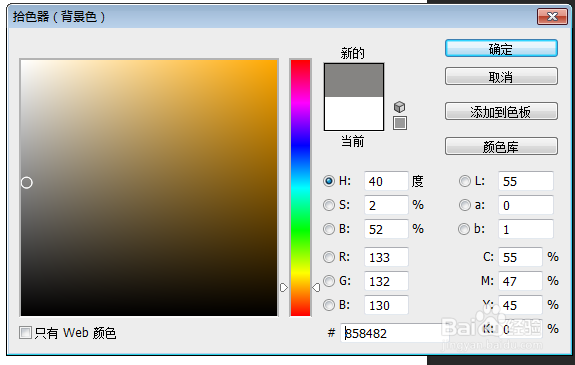
3、执行滤镜-渲染-纤维命令,设置数据如下图



4、然后再执行滤镜-模糊-动感模糊命令,设置效果如下图



5、选择图层1,执行图层-图层样式命令,选择渐变叠加,设置如下图


6、新建两空白图层-图层2和图层3,选渐变工具,前景色到透明渐变,设置如下


7、设置好渐变工具后,分别在图层2和图层3进行拖拽,最终效果如下

时间:2024-10-13 16:57:48
1、启动ps软件,执行新建命令【Ctrl+n】,新建一个空白文档


2、将前景色设置为黑色,背景色为灰色,新建一个空白图层-图层1,并填充灰色【Ctrl+delete】
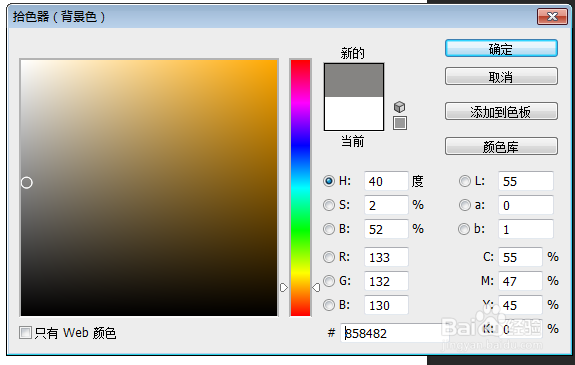
3、执行滤镜-渲染-纤维命令,设置数据如下图



4、然后再执行滤镜-模糊-动感模糊命令,设置效果如下图



5、选择图层1,执行图层-图层样式命令,选择渐变叠加,设置如下图


6、新建两空白图层-图层2和图层3,选渐变工具,前景色到透明渐变,设置如下


7、设置好渐变工具后,分别在图层2和图层3进行拖拽,最终效果如下

